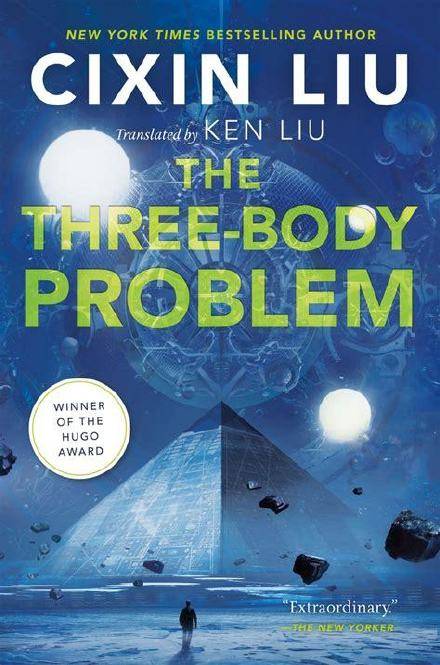еҰӮдҪ•е°Ҷз…§зүҮеҒҡжҲҗи§Ҷйў‘(з…§зүҮеҰӮдҪ•з”ҹжҲҗи§Ҷйў‘)
дҪңиҖ…|жұҹеӨҸ科жҠҖ

ж–Үз« жҸ’еӣҫ
еҰӮдҪ•е°ҶеӨҡеј еӣҫзүҮеҒҡжҲҗи§Ҷйў‘гҖҗеҰӮдҪ•е°Ҷз…§зүҮеҒҡжҲҗи§Ҷйў‘(з…§зүҮеҰӮдҪ•з”ҹжҲҗи§Ҷйў‘)гҖ‘еҰӮд»ҠпјҢи¶ҠжқҘи¶ҠеӨҡзҡ„дәәе–ңж¬ўеҲ¶дҪңиҮӘе·ұзҡ„зҹӯи§Ҷйў‘ гҖӮеҪ“然пјҢи§Ҷйў‘дёҚд»…жҳҜеҪ•еҲ¶зҡ„пјҢд№ҹжҳҜз”ұеҮ еј з…§зүҮз»„жҲҗзҡ„пјҢжҜ”еҰӮз”өеӯҗзӣёеҶҢгҖҒжҜ•дёҡеүӘеҪұзӯү гҖӮиҝҷе°ұжҳҜй—®йўҳжүҖеңЁ гҖӮеҰӮдҪ•е°Ҷз…§зүҮеҲ¶дҪңжҲҗи§Ҷйў‘пјҹ
жҠҠз…§зүҮжӢҚжҲҗи§Ҷйў‘зңӢпјҢеҸҜд»Ҙеё®еҠ©жҲ‘们зҗҶйЎәзҫҺеҘҪзҡ„еӣһеҝҶ гҖӮиҝҷйҮҢжңүдёҖдёӘз®ҖеҚ•жҳ“з”Ёзҡ„ж–№жі•з»ҷеӨ§е®¶пјҢеҸҜд»Ҙеҝ«йҖҹжҠҠеӣҫзүҮеҸҳжҲҗи§Ҷйў‘ гҖӮи®©жҲ‘们зңӢзңӢпјҒ
жҺЁдёҫеә”з”Ёпјҡй—Әз”өGIFеҲ¶йҖ иҪҜ件еә”з”ЁжқЎд»¶пјҡwin7д»ҘдёҠдҪ“зі»пјҲз”өи„‘пјүж“ҚдҪңеҠһжі•пјҡ1.жү“ејҖиҪҜ件еҗҺпјҢйҖүжӢ©е·ҰдёҠи§’зҡ„вҖңж–°е»әвҖқ-вҖңж·»еҠ ж–Ү件вҖқпјҢйҖүжӢ©ж·»еҠ 第дёҖеј еӣҫзүҮпјӣ

ж–Үз« жҸ’еӣҫ
2.ж·»еҠ е®ҢжҲҗеҗҺпјҢзӮ№еҮ»йҖүжӢ©вҖңжҸ’е…ҘвҖқ-вҖңж·»еҠ ж–Ү件вҖқпјҢжү№йҮҸж·»еҠ еү©дҪҷеӣҫзүҮпјӣ

ж–Үз« жҸ’еӣҫ
3.дёәдәҶйҳІжӯўеӣҫзүҮзј©ж°ҙеҸҳеҪўпјҢе»әи®®еӨ§е®¶еҮҶеӨҮзҡ„еӣҫзүҮеӨ§е°ҸйғҪдёҖж · гҖӮйҖүжӢ©дёӢйқўзҡ„жҸ’е…ҘдҪҚзҪ®еҗҺпјҢзӮ№еҮ»вҖңзЎ®е®ҡвҖқ гҖӮ

ж–Үз« жҸ’еӣҫ
4.ж·»еҠ е®ҢжҲҗеҗҺпјҢйҖүжӢ©жүҖжңүеӣҫзүҮпјҢзӮ№еҮ»еҸідёҠи§’зҡ„вҖң延时вҖқ-вҖңеўһеҠ жҲ–еҮҸе°‘вҖқпјҢи®ҫзҪ®еӣҫзүҮзҡ„ж’ӯж”ҫйҖҹеәҰ гҖӮиҝҷйҮҢе»әи®®жҸҗй«ҳж’ӯж”ҫйҖҹеәҰпјҢеҸӮиҖғеҖјеңЁ500msд»ҘдёҠ гҖӮ

ж–Үз« жҸ’еӣҫ
5.жҺҘдёӢжқҘпјҢзӮ№еҮ»еҸідёӢи§’зҡ„вҖңеҜјеҮәвҖқпјҢ然еҗҺйҖүжӢ©вҖңи§Ҷйў‘вҖқдҪңдёәж–Ү件зұ»еһӢпјҢ然еҗҺи®ҫзҪ®еҜјеҮәж–Ү件зҡ„зҠ¶жҖҒе’ҢеҗҚз§°пјӣ

ж–Үз« жҸ’еӣҫ
6.еңЁдёӢйқўзҡ„еј№еҮәзӘ—еҸЈдёӯпјҢйҖүжӢ©дёӢйқўзҡ„йҖүйЎ№пјҢзӮ№еҮ»вҖңзЎ®е®ҡвҖқпјӣ

ж–Үз« жҸ’еӣҫ
дёғгҖҒеҜјеҮәе®ҢжҲҗеҗҺпјҢд»ҘдёӢжҳҜеҲ¶дҪңеҘҪзҡ„и§Ҷйў‘ж–Ү件пјҒ

ж–Үз« жҸ’еӣҫ
дә§ең°:жұҹеӨҸ科жҠҖдә§е“Ғдёӯеҝғ
жҺЁиҚҗйҳ…иҜ»
- еҰӮдҪ•е°Ҷз…§зүҮеҶ…еӯҳеҸҳе°Ҹ(жүӢжңәеҺӢзј©еӣҫзүҮе…Қиҙ№е·Ҙе…·)
- еҰӮдҪ•е°ҶжўіеӯҗеҚ–з»ҷе’Ңе°ҡ(жңүд»Җд№ҲеҠһжі•и®©е’Ңе°ҡд№°жўіеӯҗ)
- еҰӮдҪ•е°Ҷж–Ү件еҺӢзј©еҲ°жңҖе°Ҹ(еҰӮдҪ•и®©еҺӢзј©ж–Ү件zipе°ҸдәҺ50M)
- еҰӮдҪ•е°ҶеӣҫзүҮиҪ¬жҚўжҲҗж–Үеӯ—(еӣҫзүҮиҪ¬ж–Үеӯ—иҪ¬еҢ–ж–Үеӯ—)
- еҰӮдҪ•е°ҶеӣҫзүҮеҲ¶дҪңжҲҗи§Ҷйў‘(жҖҺд№ҲжҠҠдёҖеј еӣҫзүҮеҒҡжҲҗи§Ҷйў‘)
- еҰӮдҪ•е°ҶеӣҫзүҮеҒҡжҲҗи§Ҷйў‘(йқҷжҖҒз…§зүҮеҒҡжҲҗеҠЁжҖҒи§Ҷйў‘иҪҜ件)
- еҰӮдҪ•е°ҶдёӨйЎөжү“еҚ°жҲҗдёҖйЎө(жҖҺж ·е°ҶдёӨйЎөеҶ…е®№жү“жҲҗдёҖйЎө)
- еҰӮдҪ•е°Ҷpdfж–Ү件еҸҳе°Ҹ(pdfдјҳеҢ–еҷЁжҖҺд№Ҳи®ҫзҪ®ж–Ү件еҸҳе°Ҹ)
- еҰӮдҪ•е°Ҷ(еҰӮдҪ•е°ҶеӨҡдёӘ)
- еҰӮдҪ•еҜјеҮәж•°жҚ®еә“(mysqlеҜјеҮәиЎЁ)